ログインが完了しますと、受信トレイのメール一覧が表示されます。
日付の新しいメールは上に、日付の古いメールは下に表示されます。
受信トレイに多数のメールがある場合、複数ページに分けて表示されます。
ページ番号が大きいページに日付の古いメールが表示されます。 |
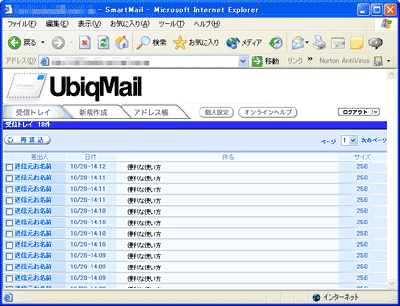 |
| メール送信者の名前をクリックするとメールの内容が表示されます。 |
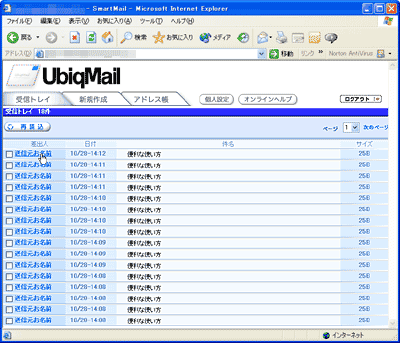 |
| [ヘッダ]ボタンをクリックすると、閲覧中のメールのヘッダ情報が表示されます。 |
 |
| [フォント]ボタンをクリックすると、閲覧中のメールのフォントをトゥルータイプフォントに切り替えることができます。 |
 |
| 次のメッセージを読む場合は[↓次のメッセージ]ボタンをクリックします。 |
 |
| メールを読み終わりましたらナビゲーションバーの[受信トレイ]をクリックしてください。受信トレイのメール一覧が表示されます。 |
 |